안녕하세요 Tablet79 입니다.
오늘은 iPad mini 6세대 비교 영상을 다룰 예정입니다.
iPad mini 6세대를 구입을 고민하는 분들은 간단한 웹 서핑, 영상시청, 책을 볼 때 사용할 목적으로
8.3인치 제품의 휴대성을 보고 구입을 할 것으로 보입니다.
그 중에, 주용도로 사용될 책을 보는 e-Book 리더기의 용도에 대해서 말해보려고 합니다.
여기 동일한 사이즈의 Onyx Boox Nova Air와 비교해 보도록 하겠습니다.
Onyx Boox Nova Air도 올해 9월경에 출시한 최신 제품입니다.
1. 디자인
이 제품도 이북 제품 중에서는 괜찮은 디자인에 얇게 만들어서 에어라는 이름으로 출시되었는데,
iPad mini 6세대 두께는 6.3mm 무게는 293g이고, Onyx Boox Nova Air 두께는 6.3mm 무게는 235g입니다.
두 제품이 두께가 동일하네요.

비율이 Onyx Boox Nova Air는 7.8 인치로 아이패드 미니5세대의 7.9인치와 비슷한 사이즈입니다.

디자인도 아이패드 미니5세대의 특유의 위/아래 베젤이 넓은 것도 동일합니다. 위/아래 베젤이 넓고 아래 베젤에 홈버튼을 달아주면 똑같을 것 같아요. 전 세대 이북보다 디자인 적으로 좋다고 칭찬했는데, iPad mini 6세대와 비교해 보니, 최신 태블릿보다는 한 세대 뒤쳐진 디자인이었네요.

2. 디스플레이
Nova Air는 E-Ink 디스플레이를 사용하는 흑백 제품입니다. 책을 보는 용도 외에는 활용도가 떨어집니다.
반면에 iPad mini 6세대는 영상시청, 게임, 인터넷, e-book 사용과 같이 다양한 용도에 활용되는데요.
아시겠지만 iPad mini 6세대 젤리 스크롤 이슈가 있어요. 많은 분들이 언급한 내용이라서 빠르게 설명 드릴게요
젤리 스크롤이란, 화면 주사율 불일치로 좌우의 반응 속도가 현저히 차이 나는 현상입니다.
iPad mini 6세대는 세로 모드로 볼 때 젤리 스크롤 현상을 볼 수 있습니다.
그럼 젤리 스크롤 때문에 iPad mini 6세대 구입을 보류하는 게 좋을까요?
결론부터 말씀드리면, 반드시 애플 매장에 가서 직접 만져보고 구입하셔야 됩니다.
개인 편차가 너무 심해요. 괜찮다는 분도 있고, 불편하다는 분도 있습니다.
하필 저는 후자에 속하네요. 화면을 스크롤 할 때마다 출렁거리는 글씨들을 보면 어지럽고 신경이 쓰입니다.
우리가 인터넷 서핑을할때 정독하기 보다는 빠르게 훑어보면서 자료를 찾지 않나요? 그럴 때마다 흔들리는 글자들을 보면 여간 불편하게 아니예요.

그럼 이걸 어떻게 극복하면 좋을까요? 가장 간단한 방법은 iPad mini 6세대를 가로 모드로 보면 됩니다. 물론 iPad mini 6세대는 영상 시청 외에는 대부분 세로 모드로 사용하기 때문에 이 방법을 원하지는 않을 것 같네요.

그럼 스크롤 속도를 조절해서 우리 눈을 속이는 방법은 어떨까요?
사파리 기준으로 설명하면 스크롤할 때 우측에 스크롤 바가 생깁니다. 이걸 꾸욱 눌러주면 스크롤 바로 조절할 수 있습니다. 당연히 젤리 스크롤이 해결되지는 않지만, 우리 눈을 속일 수는 있습니다. 페이지를 스크롤할 때 화면을 터치하는 것보다는 이렇게 스크롤바로 세밀하게 조절하면 출렁이는 현상이 눈에 덜 띄게 됩니다. 빠르게 스크롤 할 때도 스크롤 바를 이용해 보세요.

다음 방법은 젤리 스크롤의 원리를 생각해보면, 왼쪽과 오른쪽 화면 갱신 속도가 느려서 발생되는 거잖아요.
그럼 간단하게 화면을 반으로 나누면 세로폭이 좁아져서 젤리 스크롤이 조금 덜 느껴지게 됩니다.

서드파티 앱을 이용한 방법도 소개해 드릴게요
첫번째 방법은 화면갱신이 느린 전자책 단말기에서는 흔히 사용하는 방법입니다.
웹 브라우저에 이렇게 가상 버튼을 켜 주면, 화면을 페이지 단위로 스크롤해서 느린 갱신 속도로를 해결해 줍니다.

대신에 이런 가상 키를 지원하는 브라우저를 찾아줘야 하는데,
대표적인 앱으로는 maxthon 브라우저가 있는데 안드로이드에서는 볼륨키로 업/다운을 수행할 수 있습니다. 아이패드에서는 아쉽지만 스크롤 기능이 없습니다.

두번째 방법은 가상 키를 이용한 방법입니다.
AutoScroll 앱을 설치하면 자동으로 화면을 스크롤해 줍니다. 어떤가요? 아까보다 눈이 편하지 않나요?
안드로이드에서는 AutoScroll로 검색하면 쓸 만한 무료 앱들이 많이 있는데, 애플 스토어에서는 이 앱을 유료로 결제하고 사용해야 됩니다. 그래서 저는 두번째 방법은 추천 드리지 않습니다. 저도 결제해서 사용할 생각이 없거든요.


세번째 방법은 웹 화면을 반으로 나눈 것과 동일한데요 TabScroll 앱을 이용해 주면 편리하게 화면을 나눠서 인터넷을 사용할 수 있습니다. 화면 비율때문에 핸드폰을 여러 개 들고 있는 느낌이 드네요.

지금까지 인터넷 사용을 할 때, 젤리 스크롤 극복 방법에 대해서 언급 드렸습니다.
3. e북 독서
젤리 스크롤은 e북 독서를 할 때는 상관없습니다.
국내 서점 중에 저는 Yes24를 열어서 비교해 보겠습니다.
이렇게 책을 볼 때는 화면을 스크롤 하지 않고 한 페이지 단위로 책을 넘길 수 있습니다.
이런 모든 전자책 앱이 동일하게 가지고 있는 기능이라서, 젤리 스크롤이 발생되지 않습니다.
어떤가요? 확실히 책을 볼 때는 4:3 비율의 Boox Nova Air 7.8인치 제품이 더 좋습니다.
iPad min 6세대는 15.2:10 화면비를 채택했습니다. 그러나 PDF 책이 아니면, 대부분 EPUB 책들은 화면 비율에 큰 영향을 받지 않아서, 화면 비율로 인한 불편함을 크지 않습니다.

3. 영상 시청
대신에 iPad min 6세대의 15.2:10 화면비는 영상 시청에 최적화되어 있습니다.
이렇게 영상 시청을 할 때의 화면 크기도 상당히 차이가 발생하는 것을 알 수 있습니다.
일반적인 안드로이드 태블릿이 16:10 비율인 것을 보면, iPad는 영상 시청에 적합하지 않다는 공식은 더이상 성립하지는 않습니다. 확실히 영상 시청에 있어서는 iPad min 6세대는 괜찮습니다.
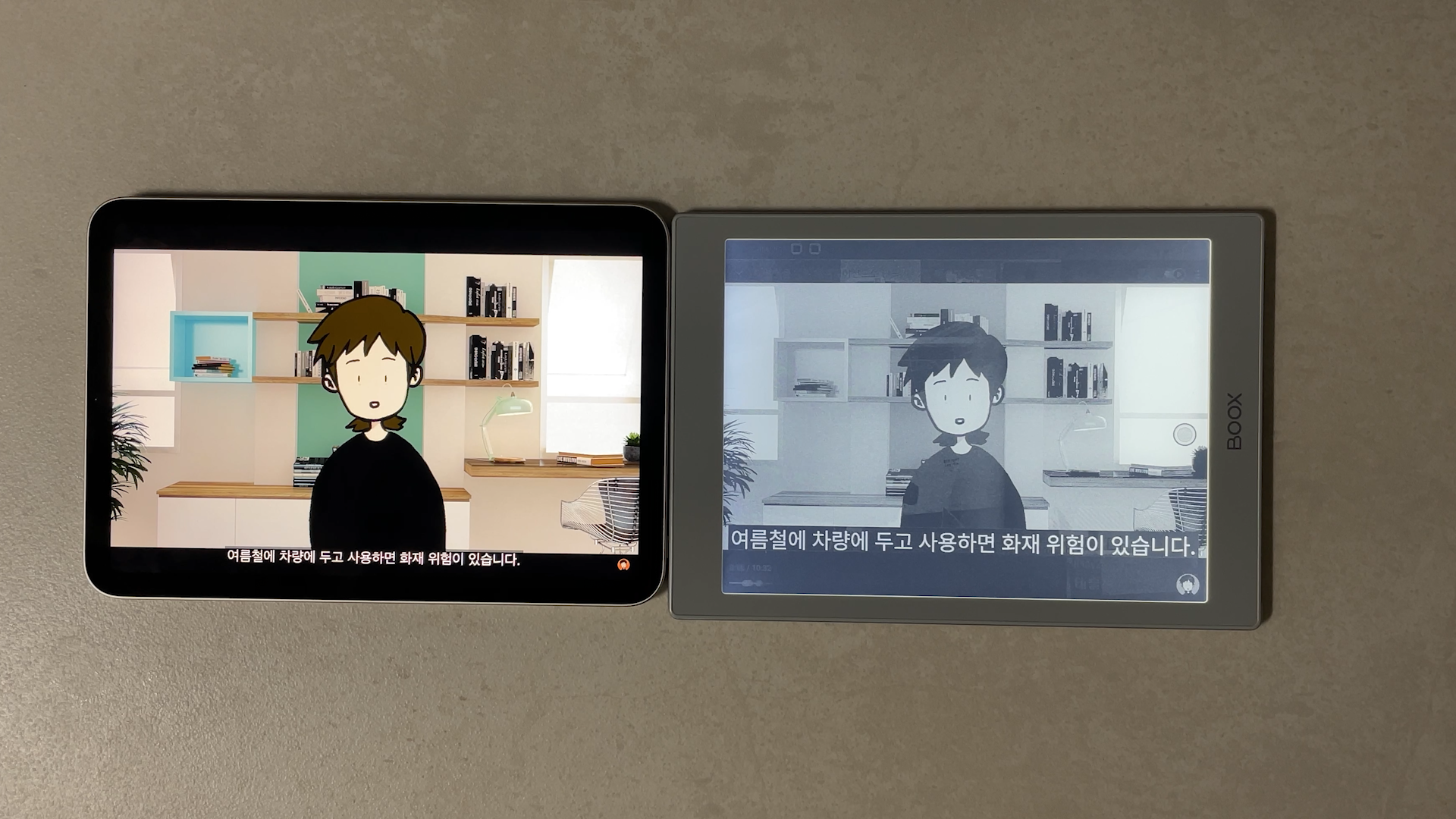
4. 사운드
iPad min 6세대는 크기가 작아서 스피커가 웅장하지는 않은데요.
Onyx Boox Nova Air와 사운드 테스트로 진행해 봤습니다.
사운드 음량 차이가 상당하네요. 압도적으로 iPad min 6세대가 좋습니다.
5. 펜 사용
끝으로 펜 사용에 대해서도 말씀드릴게요
두 제품 모두 다이어리 사이즈라서 간단한 기록 용도로 괜찮습니다.
회의를 할 때도 10인치, 12인치 태블릿을 꺼내서 기록하는 것보다는 이런 8인치대 사이즈의 제품으로 필기하는 게 좋을 때가 있습니다. 물론 공책에 빼곡하게 필기하거나 PDF 책에 필기하면서 공부하는 분들에게는 8인치는 적합하지 않습니다.

오늘 준비한 내용은 다 전해 드린 것 같아요.
젤리 스크롤 이슈가 있으니, 꼭 매장가서 직접 만져보고 구입하는 것을 권고 드리며,
iPad min 6세대를 e-book 대용으로 사용하실 분들도 오늘 비교 글이 도움이 되었으면 좋겠네요.
읽어 주셔서 감사합니다.
아래 영상으로도 시청하실 수 있습니다.
'태블릿 친구들' 카테고리의 다른 글
| [광고] 태블릿 친구가 사용하는 아이패드 에어 4세대 액세서리 7종을 소개해 드립니다. (1) | 2022.02.05 |
|---|---|
| 펜 필기 가능한 미니 태블릿 다나와! (아이패드 미니6, 갤럭시 Z폴드3, 갤럭시탭A 8.0 with Spen) (0) | 2021.12.31 |
| [광고] 아이패드 9세대 vs 아이패드 미니6 vs 아이패드 에어 4세대 비교해 드립니다. (0) | 2021.11.20 |
| 샤오미 미패드5 vs 삼성 갤럭시탭 S5e 비교해 드립니다 (0) | 2021.11.06 |
| 샤오미 미패드5 디스플레이에 진심을 담았네요(이북 리더기와 비교) (2) | 2021.10.25 |





댓글